windows 7系统下查看被占用的端口并解除占用
1、运行输入cmd,在命令行输入 netstat -ano
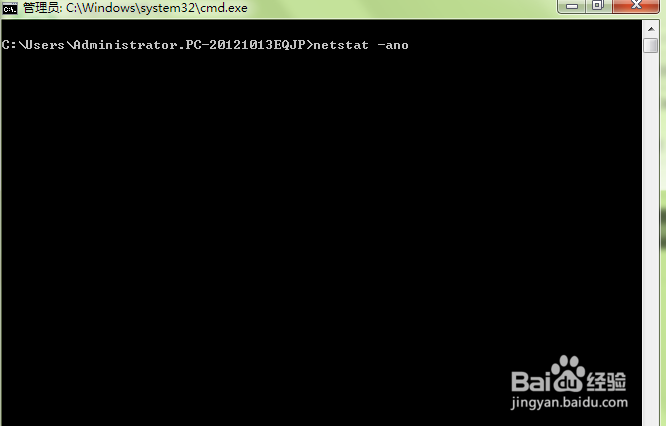
2、查找所占用端口所在的行,如图本例子被占用端口为9999,记住对应的pid
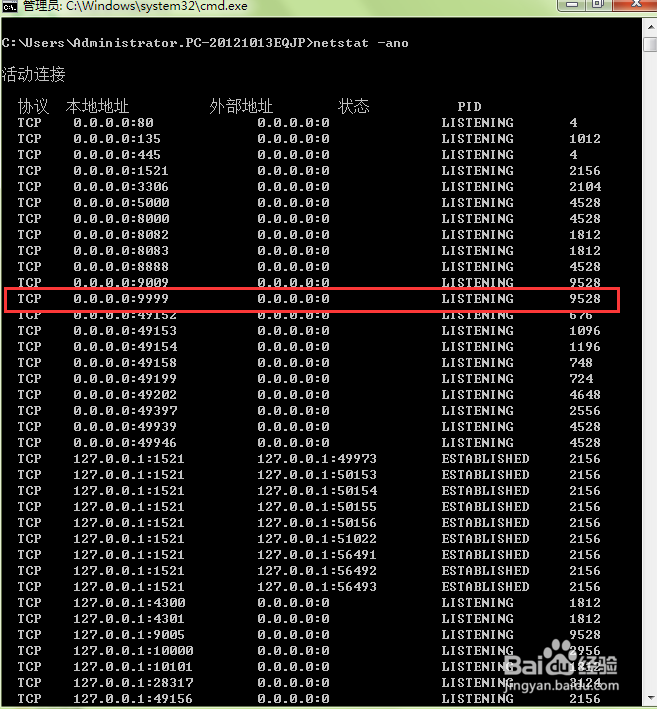
3、然后输入 tasklist|findstr pid(此处为9528) ,就能看到占用该端口的进程名。

4、另一种方法就是打开任务管理器选择进程
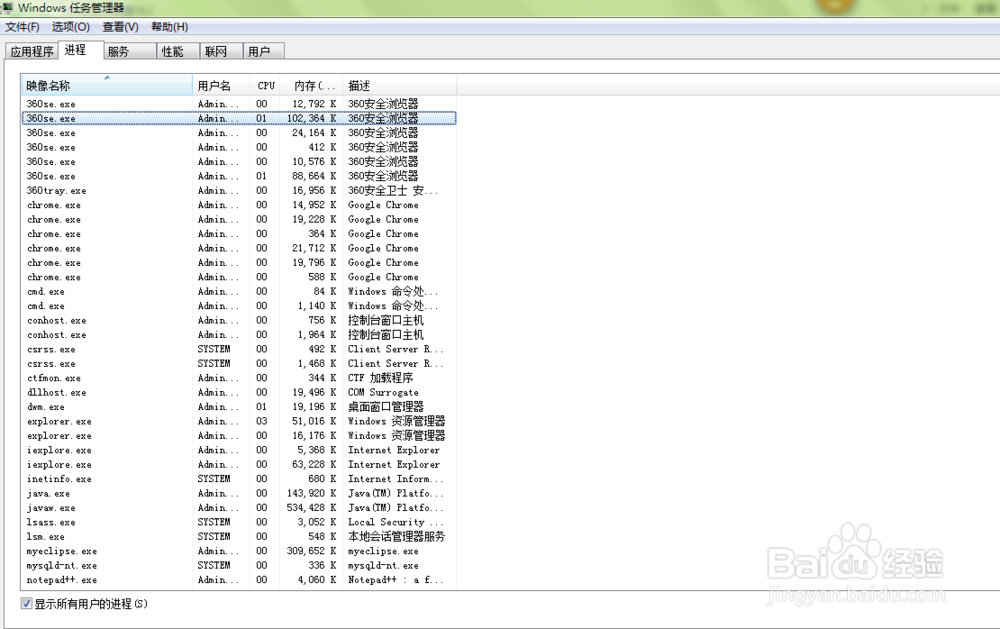
5、因为没有pid,所以点击查看按钮,再选择列,将PID勾选

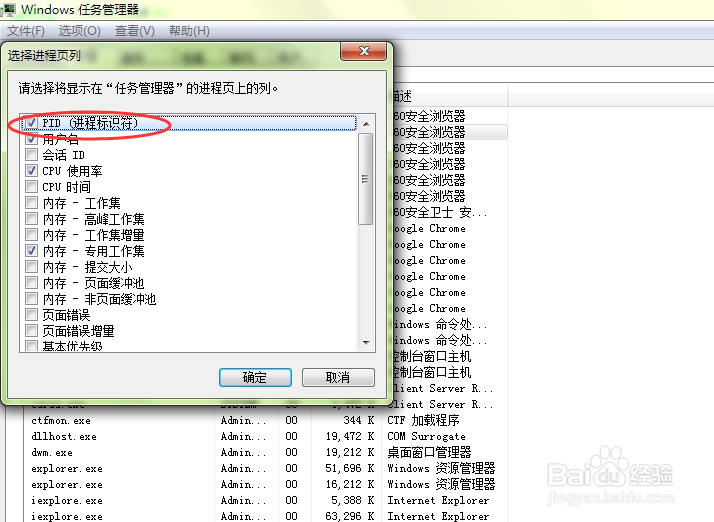
6、这样就能看到占用该端口的进程了,这时候可以直接点击结束进程按钮

7、如果是在dos窗口,则可以输入如下命令,通过pid来删除进程:
taskkill /f /t /pid [PID]
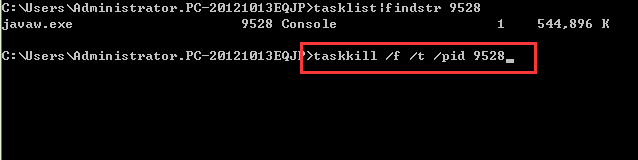
8、也可以按照进程名删除进程,输入如下命令:
taskkill /f /t /im [进程名]

9、最后搞定

声明:本网站引用、摘录或转载内容仅供网站访问者交流或参考,不代表本站立场,如存在版权或非法内容,请联系站长删除,联系邮箱:site.kefu@qq.com。
阅读量:142
阅读量:72
阅读量:85
阅读量:167
阅读量:82